
TRPGスタジオでリプレイ動画を作る3
記入途中です。
後々直しながら完成させます。(6/8記述)
数点修正、追加しました。(6/12更新)
scene1.ksをいじります。
scene1.ksは
date
┗scenario(以降data/scenario)
にあります。
このシナリオファイルは、セッションの全ての進行データが入ってます。
ここを弄ることがこの記事シリーズの本編です。
短いセッションならまだしも数時間、数日分のデータが入ってるとえらい
長く、編集しにくいのでまずは要素に分けて切り分けて行きます。
scene1.ksの中身は大体ざっくりこんな感じです。
通常タグ
プラグインタグ
データ読み込み
データ呼び出し
BGM
SE
その他(画面表示物)
いらないもの確認
TRPGスタジオのログは、「セッション開始」ボタンを押してから
全員がログアウトするまでの時間、行われた操作を全て記録しています。
自分だけでなく、参加者(視聴含)の操作全てです。

また、「同期する」やプレイヤーや視聴者がログインした時に全ての素材を読み込みなおします。
その読み込み直す動作も記録されてます。

こうした、セッションの最中は必要だったけど、書き出して必要なくなったものを削除、要素に分別してシナリオファイルを分割して呼び出すといったことをやります。
タグ解説
とはいえ、タグの意味がわからないと手の付けようがないのでメモします。
何のタグがあるのか自分で調べたい場合
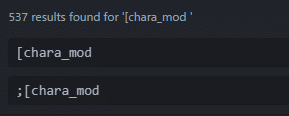
調べ終わったタグをコメント文に置換して閉じていくと楽かも。
通常タグ
公式にあり、標準で使えるタグです。
詳細省略。リンク先から探ってください。
[title]…ゲームの窓部分のタイトルを変更します。
[plugin]…otherフォルダ以下のpluginの中のフォルダ内のそれぞれの指定したinit.ksを読み込みプラグインを使用します。
[playbgm]…BGMを流す。止めるのは[stopbgm]
[playse]…SEを流す。止めるのは[stopse]
[p]…文章表示を改ページ+クリック待ちにする。多機能で深い。
[r]…文章改行。Sheft+Enterの操作で記録。
[ptext]…テキストを画面上に表示。勝手に消えない。
#キャラ名…[chara_ptext]の省略記号。テキストウィンドウ表示する名前。
[chara_show]…画面にキャラを表示させる。下記プラグインタグなどで事前にデータを読み込まないと出ない。
[chara_hide]…画面のキャラを非表示にする。
[chara_mod]…キャラの立ち絵差分へ切り替える。
[chara_move]…立ち絵を画面上で移動させる。
[chara_hide_all]…画面上全てのキャラを非表示にする。
[bg]…背景画像切り替え。
[image]…TRPGスタジオの「アイテム」。キャラと文字以外の画面表示物。[free]…「アイテム」を削除。nameはimageが表示された時に自動で作成。
[anim]…「アイテム」を画面上で移動させる。文字にも適応可能。
[mask]…「シーン読み込み」をした時。[mask_off]まで画面を暗転させる。
プラグインタグ
そのプラグインで作成された特殊なタグ(マクロ)です。
どのプラグインにあるかは記載しますが、詳細は自分で見てください。data/others/plugin
プラグインの中の.jsに記載してることが多いです。
大体のエディターだとctrl+Fで検索ボックスが出るのでタグ名で検索。
[chara_sheet_add]
[chara_sheet_update_status]

運命の輪~→update_statusのstatus
左のキャラ画像→addのstoronge
キャラクター追加・更新 はこれ
===メディアボックスのキャラクターシートからデータを読み込むタグ。[chara_new]の代わりに使う。→system/chara_define.ksを読み込んでる
画面表示するステータス(キャラシ表示)を記載。(22/6/12修正)
[chara_sheet_update_status]のstatusパラメーターで、HPなどの数値を変化させられる。
[chara_sheet_delete_all]
キャラクター全削除
===上のタグを使って得たデータを全削除するタグ。データ削減と、再び読み込むときにダブりがないように使われてる。画面表示していたステータス(キャラシ表示)を全削除。
表示する内容の項目を変更、減らす場合に使用。(22/6/12修正)
[chara_sheet_show]


===
「キャラシを画面表示にON」に☑を入れるタグ。
☑を外すには
[chara_sheet_hide]
中身のデータを削除+見えなくする場合は
[chara_sheet_delete_all]
[plot_show]
[plot_hide]

「非公開」を押すとき
===
プロットを公開、非公開にする。
人数分繰り返して使用される。たぶん1回でいい。
plot.cssにてthemeが3つ用意されてるので切替できる。
defaultBlack
defaultWhite
defaultBrown
の3種。
[dice]
===
ダイスを投げて結果を出すやつ。
振る度にダイスの出現位置がランダムに変化するが結果は同じ。
出現位置の調整はdice.cssでできると思う。
array_dice="6,6,6" array_result="6,6,6"
(array_dice…何面体を何個か)(array_result振ったダイスの出目)
に変更するとトリプルクリティカルの不正もできる。
[comment_screen]

コメントを、ゲーム画面の好きなタイミングで流すことができるプラグイン
===
comment_screen.js記載のパラメーターで改造すれば
クソデカ赤文字コメントみたいなのもできる。
例
[comment_screen name="草" size=800 color="red" bold=bold time=600]
[depth_mod]
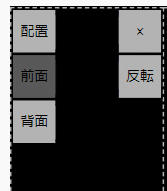
イメージの奥行を操作。
===
zindexが同値の場合でもあとから表示でも後ろ側に表示できたりする。
『あとからzindex』みたいなイメージ。
編集の時にzindexを設定すればいいのでいらないっちゃいらない子。
プラグイン解説
プラグインの触り的な説明と、紐づけされてる要素など。
seek_point

押すとシークバーが表示されるボタンを出すプラグイン。
data/scenario/system/chara_define.ksと紐づけ。
デフォルトで適応しているシナリオ名はscene1.ksのみです。
編集開始準備
まずやること
バックアップ
scene1.ksをコピーしてその場に貼り付けるなどして編集前のデータを残しておきましょう。
プロジェクトIDの変更
data/system/Config.tjsの
「;projectID」の中身を「【半角英数字】 ; ]に変更。
数字から始まらない半角英数字だったらなんでもいいです。
唯一無二のもので。
これしないとどうなるの?
セーブファイルがtyranoproject;というIDのゲーム全ての共有になります。
つまり、別のプロジェクトのセーブファイルと一緒のところに保存される。
別のゲームをロードしてもエラーするだけなので、する得。
ノベコレに載せる場合は変更必須です。
scene1.ks編集
大きな流れ
画像・BGM(SE)ファイルのリネーム
過剰記述の削除
シナリオファイルの分割
プレビューしやすい一工夫
プレビューしながら余計なものや時間を削る
演出に必要なものを付け加える
動画再生のための一工夫
プレビューを自動撮影
おまけ:外部ツールでさらに演出アップ
まず、シナリオファイルが1つなので、1つだからできる検索置換を使って
全体を把握します。
1.画像・BGM(SE)ファイルのリネーム
いまのままだとプレビュー表示もできないため、画像やBGMの文字化けを
手直しします。
scene1.ks内記述は日本語のままなので、とりあえずそれを参考に
本来の紐づけ相手の文字化けをその日本語に変更していきます。
なお、日本語ファイル名だと夢現掲載時で弾かれます。
なにか不具合が起きた時真っ先に見るのがファイル名の日本語なので、
なるべくなら半角英数字にリネームしておいた方がよかったりはします。
見つけ方のコツ
1.プレビューを見る
ティラノスタジオで「ゲーム再生」を押してプレビューします。
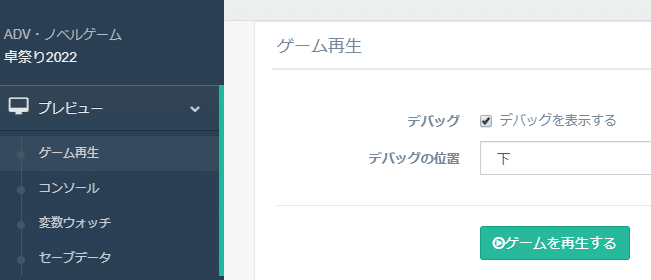

上の画像からscene1.ksの104行目の次がエラーということがわかる。
2.エラー対処
playbgmのタグがエラーっぽいので検証します。
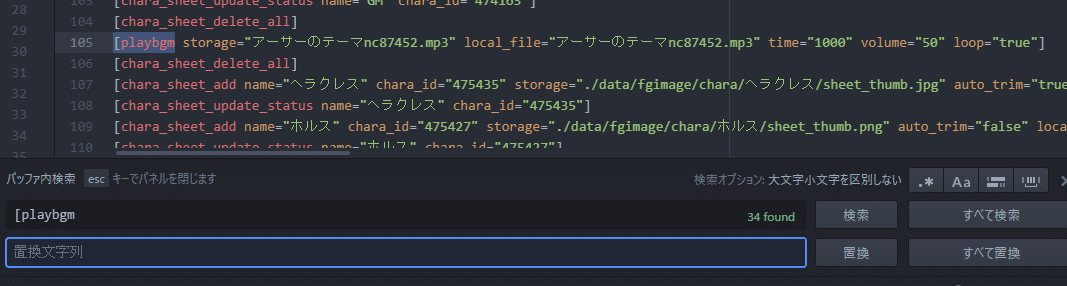
これはAtomのエディター画面。
storageで参照にしている名前をコピーして、
data/bgm
の適当なその場のmp3をコピーして、エラー箇所のstorageの名前に書き換えます。
この状態でリロードボタンを押すと、
一瞬だけ音が流れ出しますが止まります。何故だ。
105行目全てをコメント表示にしてリロードを押します。
コメント文は「;」か「/* */」です。

ティラノスタジオはシナリオファイル全体を読み込んでから表示するので、シナリオ全体の中の
どこかにエラーがあるとそこで止まります。
ここもplaybgmのstorageが見つからないとあるので、
とりあえず[playbgm]の行を全てコメント文に変えておきます。
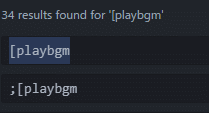
つまり、仮にBGMのファイル名を正しいものにしたらどうなるのか
ということを疑似的に行っています。
再びリロードボタン。
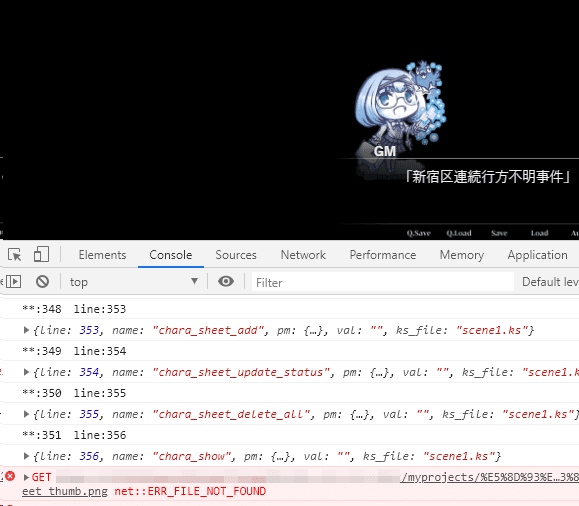
ということはこれは[playbgm]のエラーだけではありません。
3.エラー文字を読む
356行目に行ってみましょう。
そろそろめんどいので、Atomの場合ショトカctrl+Gで指定行にジャンプ。

ということは
遅延してエラーが発生しているパターンなので、
デバッグの赤い部分の文字やらを読んで、

を読み込もうとしたけど見つからなかったんだなー
と大体わかります。
4.問題箇所を絞り込む
実際のフォルダ(chara)を開くと
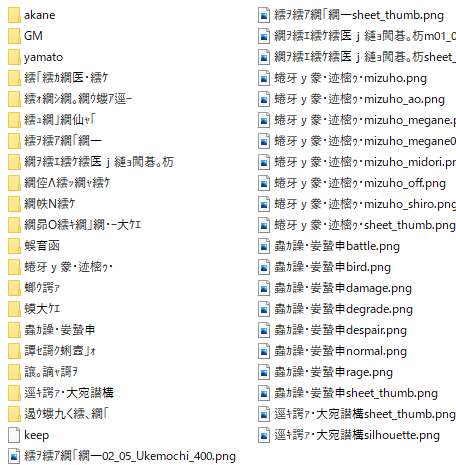
てな具合なので、これのフォルダ名をscene1.ksにある日本語に直します。

上の画像を見ると、フォルダ名(ホルスとか)があるので、中身画像と照らし合わせてフォルダ名を変更します。
自分の画像なら自分のメディアボックスのキャラクター名で照らせます。
これつまり
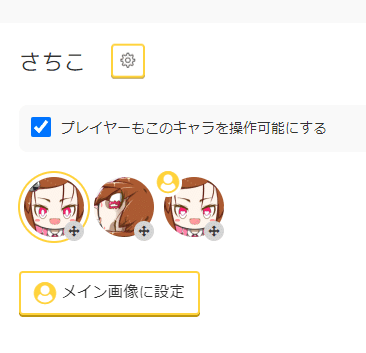
さちこ 部分
キャラ名が日本語だと文字化けするわけです。
ログ出力が第一目的のセッションなら、
キャラ名は半角英数字の方がいいかもしれないっすね。
とりあえずフォルダ名だけ直しました。

リロードするとまだエラーなので、フォルダに入っていない画像を
フォルダに入れて行きます。
何気、元の文字が同じなので文字化けしたファイル名とフォルダ名が
同じですね。
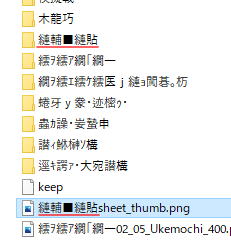
なおこれは「さちこ」
フォルダに収納したらフォルダの中身のファイルの文字化け部分はいらないので削除します。

全部をフォルダに入れて日本語を直しました。さて…
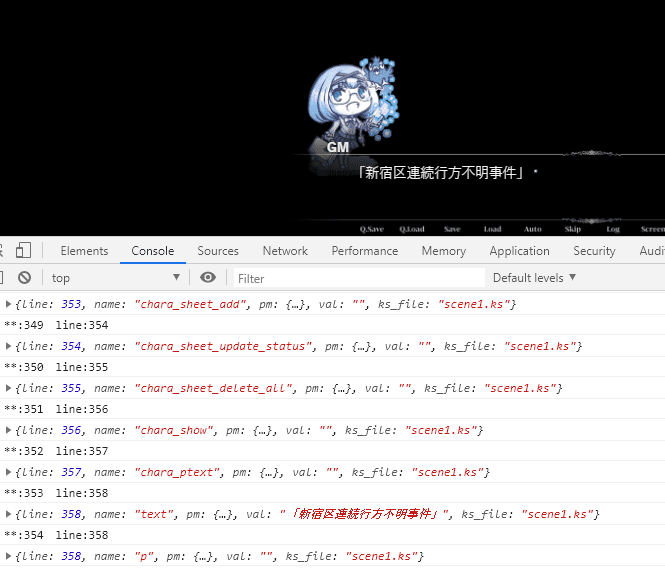
5.1つ前のエラーに戻る
画像のリネームが終わったので、再びBGMに戻ります。
コメント文にしていた[playbgm~ から「 ; ]を外すように置換して
画像と同じ方法でリネームしていきます。
何気BGMとSEはGMのメディアボックスからしか使用されないので

メディアボックスから逆算して名前を入れていくというのもあり。
というかこれが一番早いかも。
2.エラー対処のとこで
コピーして適当にリネームしたmp3は削除しときましょう。

拡張子つければOK
もしエラーが出た場合、BGMのファイル名が間違ってる可能性が高いです。
手打ちですると半角スペースとか大文字小文字があったりなかったりするので、エラー出た箇所のstorageをコピーしてファイル名に貼り付けると
大体動くと思います。
SEを設定している場合、BGMと同じようにリネームします。
背景画像(data/bgimage)も文字化けしてるのでリネームします。
ここまでの情報まとめ
文字化けの原因
・ファイル名が日本語(ファイル名に使用)

・キャラ名が日本語(フォルダ名に使用)

の部分
ただ、このキャラ名は
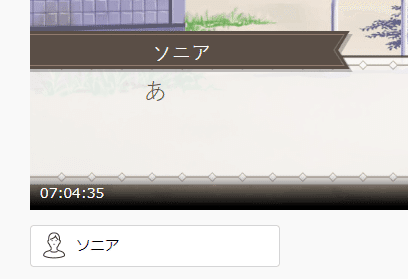
テキストウィンドウだったり、キャラの識別にも使われます。
全体割合から考えると文字化けを直す方が手間が少なかったりもします。
やったこと、結果
data/fgimage/chara
の中身の文字化けを日本語に変換、フォルダ外に出ていたファイルを収納。
data/bgm
の中身の文字化けを日本語に変換
data/sound
の中身の文字化けを日本語に変換
ティラノライダーでしかプレビューが見れないはずのセッションログが、
ティラノスタジオで見られるようになりました。
次回は大きな流れの続きをやります。
